Aggiornato il 07/03/2025 • Archiviato in: Elimina & Recupera le email • Soluzioni comprovate
D: Come posso recuperare i messaggi di posta elettronica persi in Outlook?
"Alcune delle mie email importanti sono scomparse da Outlook e non riesco a trovarle nemmeno nella cartella Posta indesiderata. Come faccio a recuperare le email che scompaiono da Outlook?"</ p>
Per quanto sorprendente possa sembrare, molti utenti di Outlook soffrono di questo insolito problema. Per lo più, il problema in Outlook viene osservato a causa di un problema di sincronizzazione con il server di posta elettronica o di qualsiasi filtro/regola esistente nella cartella. Poiché potrebbero esserci tutti i tipi di motivi per cui le e-mail scompaiono da Outlook 2010/2016/2017, potrebbe essere necessario esplorare una manciata di soluzioni. Non preoccuparti: in questa guida troverai molteplici tecniche per correggere le e-mail che scompaiono da Outlook 2017/2016/2010. Senza troppi indugi, impariamo a conoscere in dettaglio queste soluzioni di Outlook.
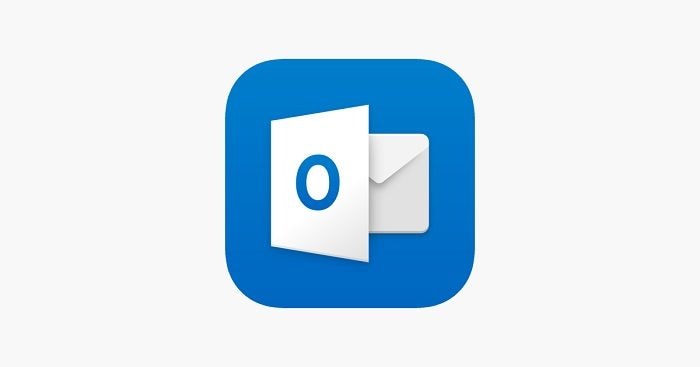
Ci sono momenti in cui gli utenti di Outlook non sono in grado di trovare le loro e-mail o persino le cartelle. Troppo spesso, può diventare una situazione persistente in cui le e-mail scompaiono regolarmente da Outlook. Idealmente, se le tue email continuano a scomparire da Outlook, potrebbe essere dovuto a queste cause.
Poiché potrebbero esserci diversi motivi per cui le email scompaiono da Outlook, abbiamo elencato otto tecniche ideali per risolvere questo problema. Se uno di questi metodi non produce i risultati attesi, prova invece alcune delle altre soluzioni elencate.
Prima di prendere qualsiasi misura drastica per recuperare le email che scompaiono da Outlook 365, assicurati di aver controllato tutte le altre cartelle. È probabile che l'e-mail che stai cercando possa aver saltato la posta in arrivo e spostata nello spam. Inoltre, potresti averlo cancellato prima e potresti non ricordarlo ora. Pertanto, vai alla barra laterale e controlla la posta indesiderata (spam), gli elementi eliminati (cestino) o qualsiasi altra cartella personalizzata. La tua email potrebbe essere rimasta lì per tutto questo tempo!
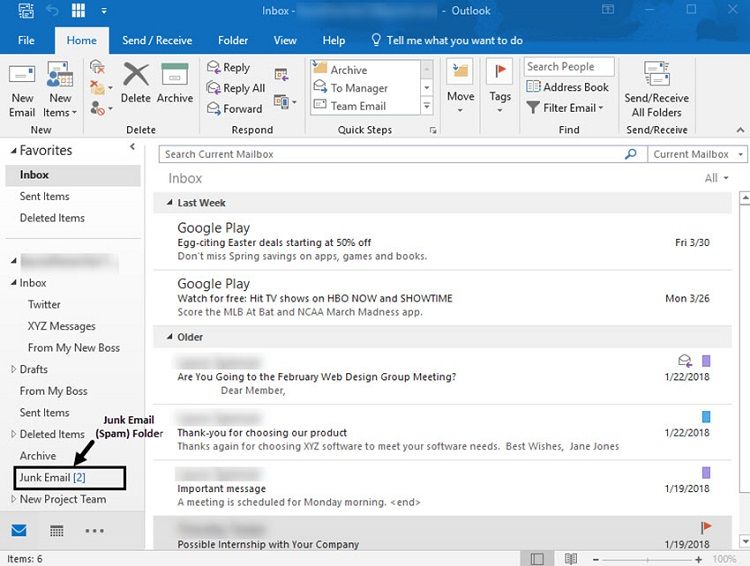
Se le tue email scompaiono dalla cartella Inviati di Outlook, potresti dover modificare alcune impostazioni. C'è un'opzione per non salvare la posta in uscita nel server. Se l'opzione è stata abilitata in precedenza, le email inviate potrebbero continuare a scomparire da Outlook 2017/2016.
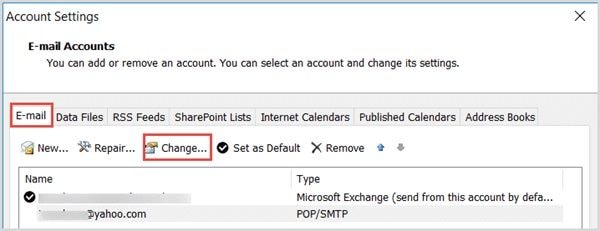
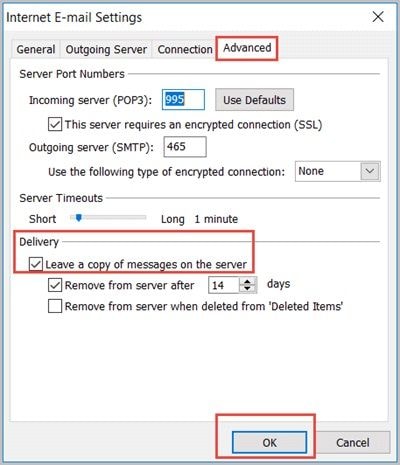
Come indicato sopra, potrebbero esserci alcune impostazioni di visualizzazione su Outlook che potrebbero nascondere le tue email. Questo perché Outlook offre diverse opzioni di visualizzazione avanzate che possono nascondere automaticamente le e-mail di determinati utenti o avere parole chiave limitate. Ecco come correggere le e-mail che scompaiono da Outlook 2010/2016/2017 tramite le sue impostazioni di visualizzazione.
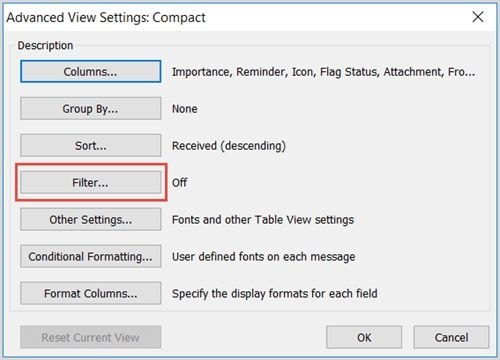
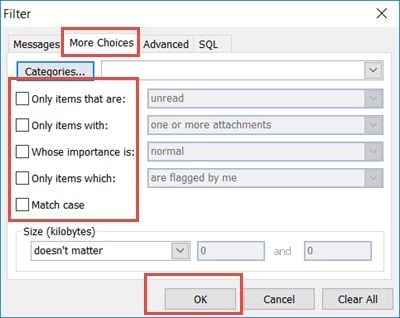
Se necessario, puoi anche importare un file PST esistente nel tuo account Outlook. Pertanto, se le tue vecchie email stanno scomparendo da Outlook, questa sarebbe la soluzione ideale.
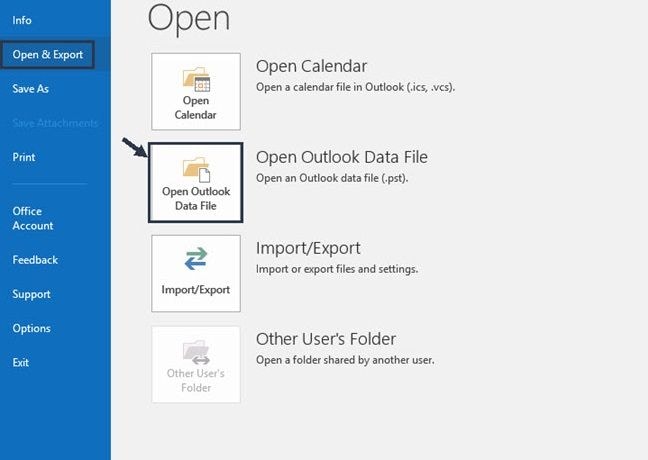
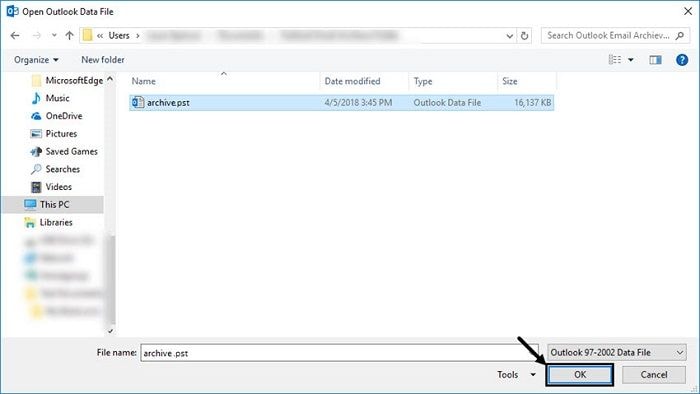
Un altro motivo correlato alla scomparsa delle e-mail da Outlook è un profilo corrotto o incompleto. Per risolvere questo problema, puoi scegliere di creare un nuovo profilo Outlook sul tuo sistema invece di seguire questi passaggi.
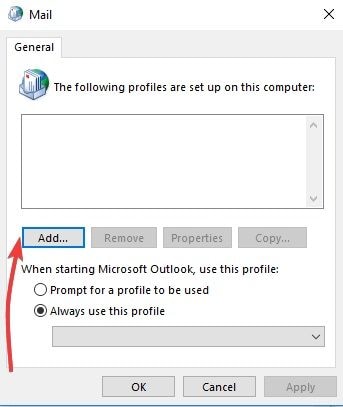
Esistono tutti i tipi di applicazioni e plug-in di terze parti che possiamo collegare al nostro account Outlook. Sebbene offrano numerose funzionalità, a volte può anche ritorcersi contro. Ad esempio, queste applicazioni a volte possono finire per eliminare le e-mail su Outlook senza la tua autorizzazione. Per correggere le e-mail che scompaiono da Outlook 2016 dopo la lettura, esegui il seguente controllo.
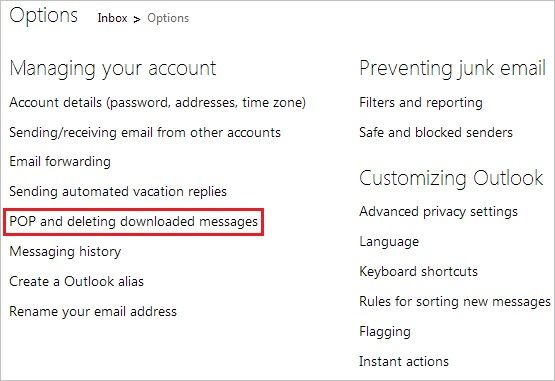
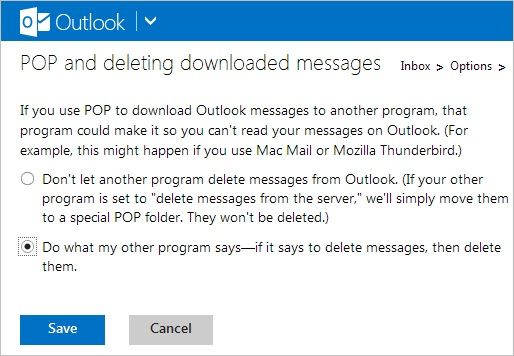
Come sai, possiamo impostare tutti i tipi di filtri su qualsiasi cartella di Outlook per assicurarci di ricevere solo e-mail pertinenti. Tuttavia, uno dei motivi per cui le e-mail di Outlook 2016 continuano a scomparire dalle cartelle potrebbero essere tutti questi filtri esistenti. Il modo migliore per risolverlo all'istante è semplicemente eliminare tutti i filtri da Outlook.
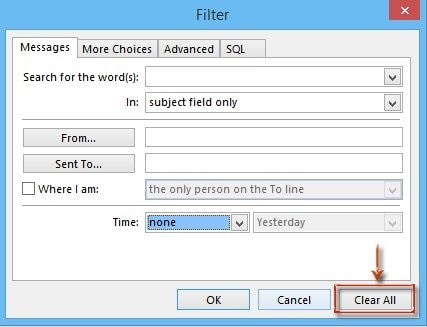
È probabile che tu non stia inserendo le parole giuste o l'ID e-mail corretto durante la ricerca su Outlook. Questo potrebbe farti credere che le email stiano scomparendo da Outlook 365. Per risolvere il problema, puoi invece avvalerti dell'assistenza della funzione di ricerca avanzata.
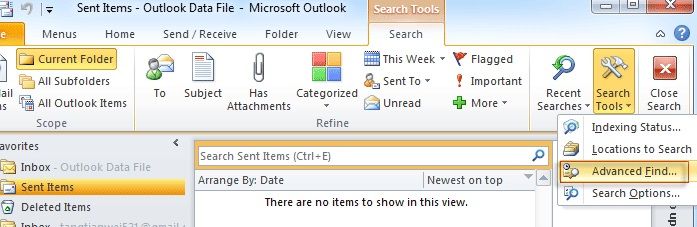
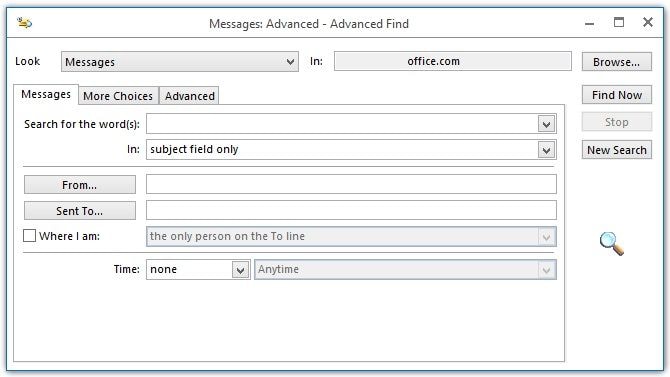
Molte volte eliminiamo un'e-mail solo per pentirci in seguito. In questo caso, puoi andare alla cartella "Posta eliminata" su Outlook e cercare la posta persa. Selezionalo e scegli di "Recuperarlo" per spostarlo di nuovo nella Posta in arrivo. Se lo desideri, puoi anche recuperare tutte le email contemporaneamente. Puoi anche andare alla cartella Posta indesiderata e contrassegnare anche le email importanti come non posta indesiderata. Per ulteriori metodi per recuperare le email cancellate in Outlook, controlla: Come recuperare le email cancellate dal cestino?
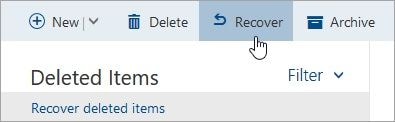
A volte, durante il recupero delle e-mail di Outlook, il file PST viene danneggiato e diventa inaccessibile. In questo caso, puoi avvalerti dell'assistenza di uno strumento di riparazione PST professionale come Riparazione PST di Outlook stellare. Come suggerisce il nome, può riparare tutti i tipi di dati PST mantenendo l'autenticità dei documenti. Lo strumento supporta il recupero di testi, allegati, contatti, note, calendari e così via. Supporta i file PST di tutte le principali versioni di Outlook come Outlook 2019, 2016, 2013 e strumenti precedenti. Per riparare il tuo file PST di Outlook, puoi semplicemente seguire questo processo di click-through.
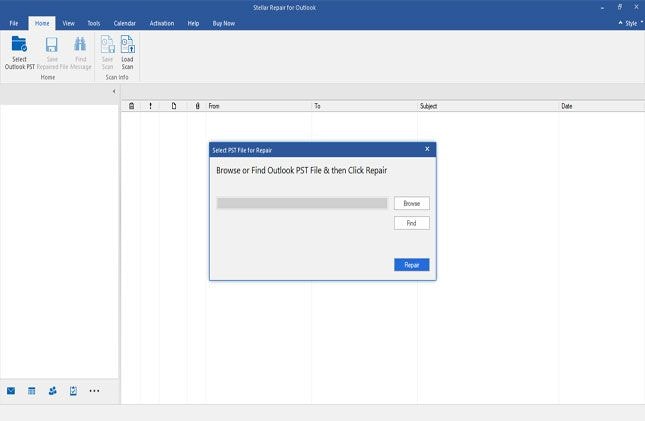
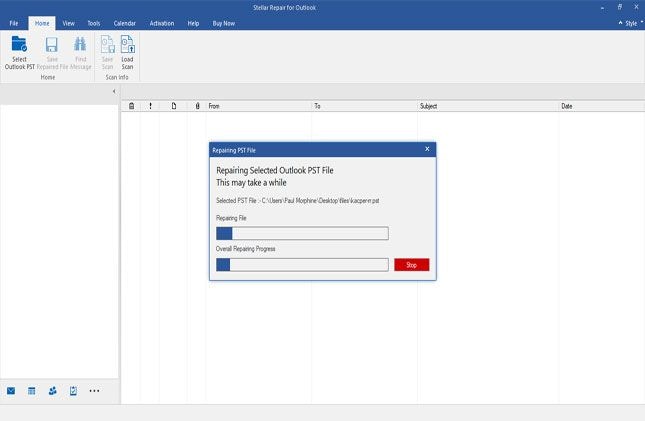
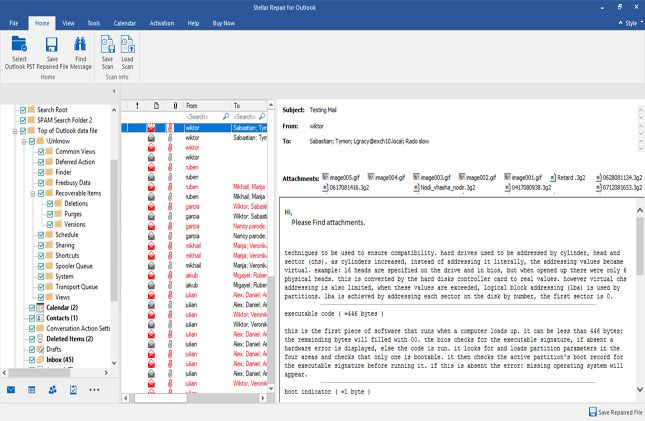
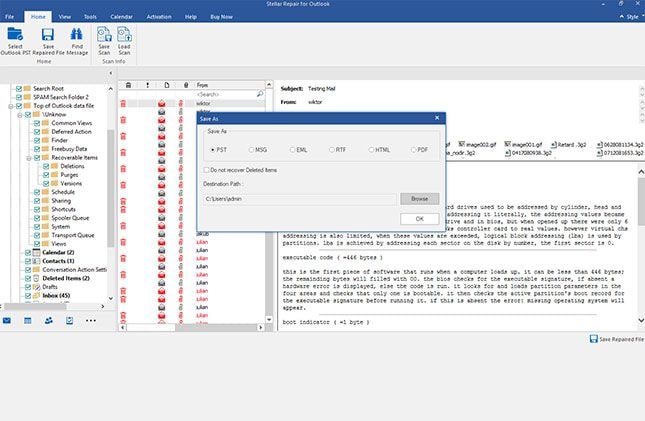
La guida ti avrebbe sicuramente aiutato a correggere le e-mail che scompaiono dal problema di Outlook. Tuttavia, se non desideri ripetere la stessa esperienza, considera la possibilità di proteggere il tuo account e i dati di Outlook seguendo questi suggerimenti.
Suggerimento 1: esegui il backup dei dati di Outlook
Questa è la cosa più importante da fare per proteggere i dati di Outlook. Per semplificare il backup delle nostre e-mail, Outlook consente di esportare i nostri dati abbastanza facilmente. Vai alle sue Impostazioni > Apri & Esporta > Importa e amp; Esporta file. Scegli di esportare i tuoi dati e seleziona il formato in cui desideri salvare i tuoi dati di Outlook.
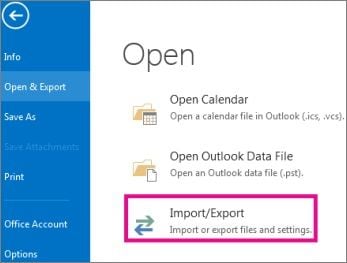
Suggerimento 2: abilita l'autenticazione a 2 fattori
L'autenticazione a due fattori farà in modo che il tuo account e-mail non venga violato da qualcuno così facilmente. Utilizzando questa funzione di sicurezza, puoi collegare il tuo numero di cellulare al tuo account Outlook. Un intruso dovrebbe accedere al tuo telefono per verificare il codice generato una tantum ogni volta che desidera accedere a Outlook.
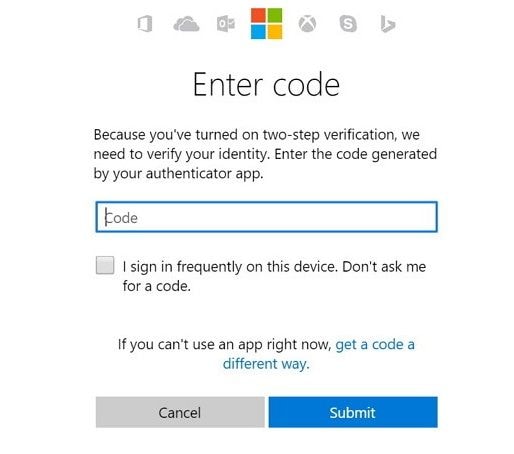
Suggerimento 3: controlla i dispositivi affidabili
Per semplificare il processo di accesso, Outlook consente di contrassegnare alcuni dispositivi come "attendibili". Ogni volta che accedi su un dispositivo affidabile, Outlook non chiederà un codice di verifica. Pertanto, dovresti assicurarti che solo i tuoi dispositivi siano contrassegnati qui e che dovresti essere disconnesso da tutte le altre fonti.
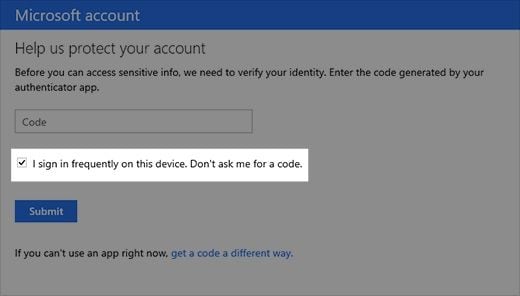
Suggerimento 4: crittografa i messaggi importanti
Se invii informazioni sensibili tramite la posta di Outlook, puoi scegliere di crittografare le tue e-mail. Prima di inviare l'e-mail, fare clic sul pulsante "Crittografa" sulla barra degli strumenti e selezionare l'opzione pertinente. A partire da ora, Outlook supporta sia la crittografia S/MIME che IRM.
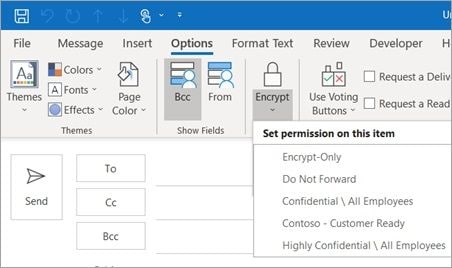
Suggerimento 5: evita il phishing o altre minacce alla sicurezza
Microsoft Outlook rileva automaticamente se l'e-mail proviene da una fonte inaffidabile. Contrassegnerà l'e-mail in verde se proviene da una fonte autentica, in giallo se sembra spam e in rosso per qualsiasi attacco alla sicurezza. Prendi in considerazione l'eliminazione immediata delle e-mail contrassegnate in rosso e rimani vigile mentre fai clic su qualsiasi collegamento dal corpo dell'e-mail. Potrebbe portarti a una fonte inaffidabile o danneggiare anche il tuo sistema.
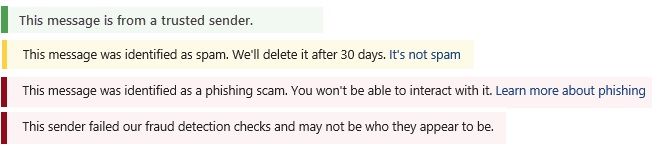
Questo ci porta alla conclusione di questa guida esauriente su come correggere i messaggi di posta elettronica che scompaiono da Outlook 2017, 2016, 2010, 365 e così via. Per tua comodità, abbiamo elencato diverse soluzioni per recuperare le email nuove e vecchie che scompaiono da Outlook. Inoltre, abbiamo anche fornito un modo infallibile per riparare file PST corrotti e suggerimenti per la sicurezza per mantenere il tuo account al sicuro. Vai avanti e implementa subito alcuni di questi suggerimenti sul tuo account e segui i metodi suggeriti per recuperare le email perse su Outlook. Se esiste un'altra soluzione che sembra funzionare per correggere le e-mail che scompaiono da Outlook, faccelo sapere nei commenti.